
Avez-vous rencontré le problème de savoir comment convertir des vidéos YouTube en AVI ?
YouTube est une plate-forme multimédia bien connue qui vous permet en fait de regarder et de partager des vidéos en ligne. En utilisant YouTube, vous pouvez publier toutes les vidéos que vous aimez tant que vous suivez les termes et conditions du site Web. Nous aimons tous beaucoup utiliser YouTube, car il peut nous montrer différents types de vidéos, des vidéos comiques à celles qui nous donnent des informations plus larges sur de nombreuses choses.
Et aujourd'hui, nous sommes nombreux à recevoir des e-mails d'autres personnes, en particulier de nos familles qui contiennent un lien vers une chaîne ou une vidéo YouTube qui pourrait être intéressante. Et avec cela, la plupart d'entre nous voudraient simplement télécharger la vidéo à partir de YouTube et l'enregistrer dans notre appareil pour que nous puissions la regarder même sans accès à Internet.
En outre, il existe des cas où vous pourriez avoir des difficultés à l'utiliser, tels que les suivants:
Et tout cela étant dit, vous pourriez penser que vous ne pourrez pas télécharger ces vidéos de YouTube, n'est-ce pas? Eh bien, en fait, vous le pouvez! Tout ce dont vous aurez besoin est un outil que vous pouvez utiliser pour que vous puissiez convertir des vidéos YouTube en AVI. Et c'est ce que nous allons vous montrer ici.
Guide des matièresPartie 1: Qu'est-ce que le fichier AVI?Partie 2: Limitations des fichiers AVIPartie 3: Comment convertir YouTube au format AVI?Partie 4: Conclusion

Le fichier AVI ou Entrelacement audio-vidéo est connu pour être un format de conteneur multimédia créé par Microsoft en 1992. Les fichiers AVI sont ceux qui peuvent contenir à la fois un fichier audio et vidéo dans un seul fichier. Il peut également prendre en charge le streaming multiple de vos fichiers audio et vidéos. Cependant, ces fonctionnalités ne sont pas connues ou sont rarement utilisées par les utilisateurs.
Depuis qu'AVI a été introduit au début des années 90, ils n'étaient pas en mesure d'anticiper les nouvelles techniques de vidéo sur ordinateur. Et à cause de cela, voici quelques Limitations du fichier AVI.
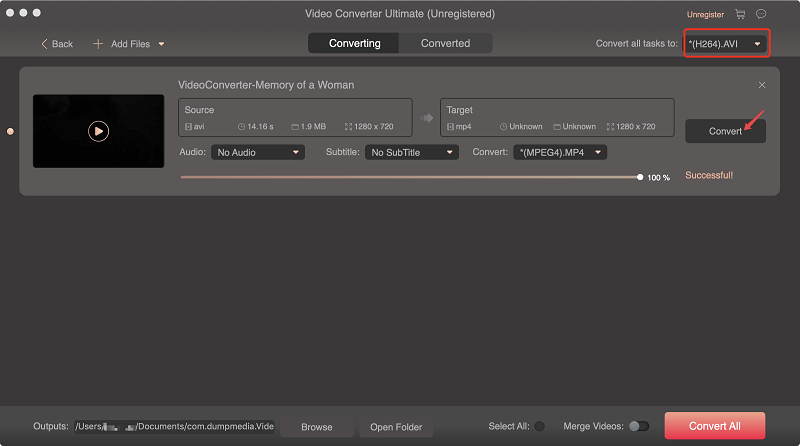
Maintenant, pour que vous puissiez enregistrer des vidéos YouTube sur votre appareil mobile, vous devez d'abord les convertir en format AVI. Et pour que vous puissiez le faire, vous aurez besoin d'un outil qui vous permettra de faire la conversion. Et avec cela, nous avons l'outil parfait que vous pouvez utiliser qui s'appelle le DumpMedia Video Converter.
La série DumpMedia Video Converter est un service multifonctionnel que vous pouvez utiliser pour pouvoir convertir, éditer et lire des DVD et des audios afin que vous puissiez l'utiliser en fonction du format requis par votre appareil. Dans cette situation, le format AVI. Et avec le convertisseur vidéo, vous pouvez également créer vos propres vidéos sur votre PC.
Donc, pour que vous puissiez convertir votre vidéo YouTube en AVI, voici un flux que vous pouvez suivre en utilisant le convertisseur vidéo.
Une fois que vous avez téléchargé et installé le DumpMedia Video Converter sur votre ordinateur, lancez-le. Si vous avez pu télécharger la vidéo YouTube que vous souhaitez convertir, allez-y et choisissez le Bouton "Ajouter un fichier" situé dans la barre de menu du programme.

Une fois que vous avez pu ajouter la vidéo YouTube que vous souhaitez, allez-y et choisissez le «H.264 AVI - Audio Video Interleaved (* .avi) "Convertir toutes les tâches en". Vous pouvez également choisir la vidéo DivX (* .avi) ou même choisir la vidéo XivD (* .avi). Ensuite, cliquez sur "Parcourir" pour choisir un dossier dans lequel vous souhaitez enregistrer les fichiers convertis.
Après avoir pu choisir toutes les choses nécessaires, il est maintenant temps pour vous de convertir votre fichier. Et pour commencer, il vous suffit de cliquer sur le bouton Bouton «Covert» et le processus commencera alors. Maintenant, tout ce que vous avez à faire est d'attendre que tout le processus soit terminé.
Et une fois cela fait, vous pouvez continuer et enregistrer la vidéo sur votre smartphone. Pour ce faire, allez-y et connectez votre smartphone à votre ordinateur à l'aide de votre câble USB.
Ainsi, comme nous l'avons mentionné précédemment, nous avons une solution pour que vous puissiez convertir vos vidéos YouTube en un fichier AVI afin que vous puissiez les stocker sur votre appareil de téléphonie mobile. Et à cause de cela, assurez-vous que vous utilisez le convertisseur vidéo.
Ce programme sera en mesure de vous permettre de convertir également vos vidéos YouTube et le format de fichier AVI et tout autre format que vous souhaitez. Il vous suffit de choisir la vidéo que vous souhaitez convertir et de cliquer sur le bouton Convertir. Et vous avez terminé. C'est en fait une chose très facile à faire que même vous pouvez le faire sans avoir besoin de l'aide de professionnels.
Alors allez-y et ayez le convertisseur vidéo et la vie sera plus facile pour vous.
